この記事は、2台のPCを1台のキーボード・マウスで操作できるようにするUSB切替器という商品を実際に使ってみたレビュー記事です。
今回私が購入したのはAMAZONで高評価を獲得している「UGREEN」というブランドのPC2台用、USBポート4口の商品です。
USB切替器とは?

今回購入した「UGREENのUSB切替器」
USB切替器とは、2台以上のPCでマウスやキーボード、USBメモリー、プリンターなどの周辺機器をUSBケーブルの抜き差しなしに共有することを可能にする機器です。
これを使えば、テーブルの上が2つのキーボードに占領されることもなくなり、更にUSBメモリーや外付けHDDを刺しておけば二台のPC間のデータ移行もラクラクです。
今回購入した「USB切替器」はこちら
現在私が使っている機器
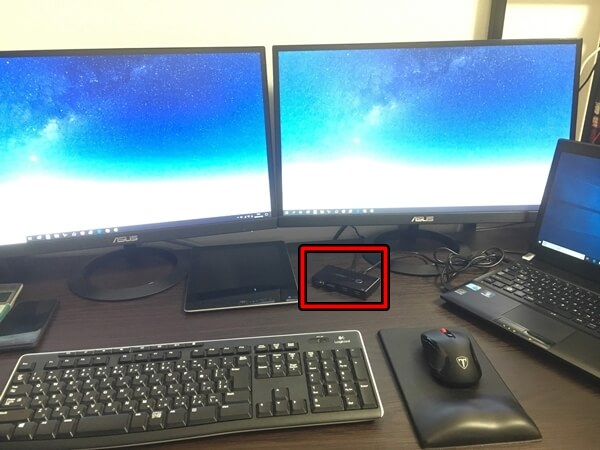
現在使用している機器
現在私が使っている機器はデスクトップPC1台とノートPC1台です。
ノートPCはやはり外付けのキーボードとマウスがないと操作性が悪いので「デスクトップPCで使っているキーボードとマウスでノートPCも操作できたらなー」と考えたのが今回の商品を購入したきっかけです。
デスクトップPCはデュアルディスプレイで使用しています。今回購入した商品は、デュアルディスプレイ右側の下に設置してあります。
USB切替器の使い方
USB切替器の使い方はとても簡単で、使用したい機器(今回はデスクトップPCとノートPC)と切替器をUSBケーブルで繋ぐだけです。
今回購入した商品の場合はドライバーなどのインストールも必要なく、本当にただケーブルを指すだけでOKです。
USB切替器の使い方(画像解説)
特に必要ないかと思いますが、写真を撮影してしまったので使い方の画像解説も載せておきます(笑)
今回私が購入したUSB切替器の場合、下記画像のUSBポートに2本のUSBケーブル(付属品)を接続し、反対側をPCに接続します。
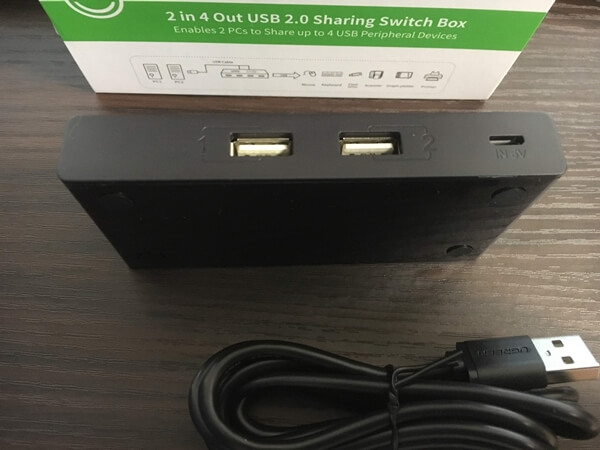
「PCと接続するためのUSBポート(2口)」
その後、下記画像のUSBポートにワイヤレスキーボードのレシーバーやUSBメモリーなど2台のPCで使用(共有)したい機器を接続します。

「使用したいUSB機器を指すためのUSBポート(4口)」
切り替え方法と切り変わったことの確認方法
全ての接続が完了した後は、下記画像の赤枠のボタンを押すだけで「使用したいUSB機器を指すためのUSBポート(4口)」に接続されている機器の機能を2台のPCで切り替えて使うことができます。
機器が切り替わったかの確認方法は少し見えにくいのですが、下記の画像の「①、②の部分」で確認します。
私は①がデスクトップPC、②がノートPCになるようにUSBケーブルを配線しました。現在は②が青く点灯しています。
他の方のレビューにもありましたが、この①②の発光が少し弱いのがこの商品の唯一の欠点のようです。

全て接続した後のUSB切替器
USB切替器の価格は?
気になるUSB切替器の価格ですが、今回購入したUGREENのUSB切替器は2,380円(送料無料)。
USBの規格は2.0で3.0のものは3,280円です。
今回ご紹介したUSB切替器はAMAZONで一番人気のもので、価格も「使用したいUSB機器を指すためのUSBポート」が4口の中では一番安かったです。(*2020/5/8現在)
付属品はUSB2.0ケーブル(1.5m)×2本。
購入する時に比較したUSB切替器
今回購入したUSB切替器と購入前に比較したUSB切替器です。
こちらの商品は、楽天のUSB切替器ランキング1位のもの[*上リンクはamazonのもの]でUSB機器は2台まで接続可能。価格は3,309円(送料無料)。
とてもシンプルで使いやすそうだと思ったのですが、接続できるUSB機器が2台までということと価格差で今回は購入しませんでした。
評価はとても高い商品ですので、一度見てみる価値はあるかと思います。
USB切替器まとめ
2台以上のPCをお持ちの方にはとてもおすすめのUSB切替器。
2台のPCを1台のキーボード・マウスで操作できると想像以上に快適度がアップしますよ!
ぜひ皆さんも使ってみて下さいね♪
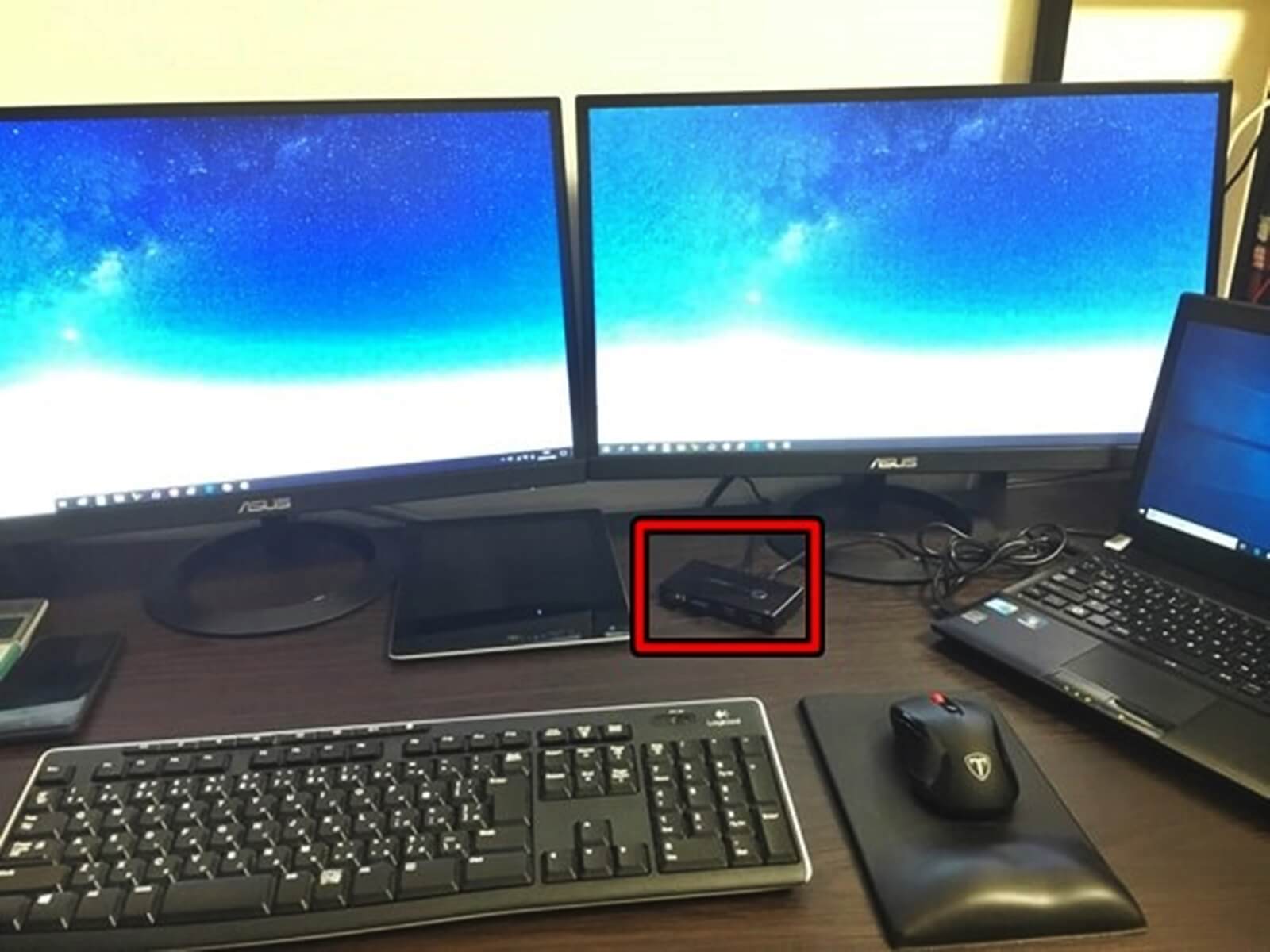


コメント